Cara Memperbaiki Drive DVD atau CD Tidak Bekerja atau Hilang di Windows 10
Windows 10 / / March 18, 2020
Terakhir diperbarui saat

Apakah Windows 10 merusak drive optis Anda? Berikut adalah beberapa perbaikan cepat dan mudah yang mungkin membuat Anda bangun dan berjalan kembali.
Ini mungkin membuat Anda merasa tua, tetapi drive CD / DVD sekarang dianggap sebagai perangkat keras lama. Ketika Windows 10 terus memodernisasi sistem operasi, dukungan untuk teknologi perangkat keras yang lebih tua seperti drive optik menjadi semakin rumit. Ini sangat disayangkan karena banyak pengguna masih bergantung pada CD dan DVD. Bahkan, Anda mungkin perlu menggunakan drive DVD instal Windows 10 di komputer Anda. Salah satu keluhan umum yang saya temui di kalangan pengguna adalah hilangnya drive DVD atau CD mereka setelah peningkatan. Ini bisa merupakan hasil dari kombinasi faktor: driver yang korup, firmware yang ketinggalan zaman, atau cacat pabrik. Sebelum Anda membuang drive DVD Anda dan mendapatkan yang baru, berikut adalah beberapa langkah pemecahan masalah yang dapat Anda coba untuk membuatnya berfungsi kembali.
Gunakan Pembaruan Windows untuk Memperbaiki Masalah Drive DVD Windows 10
Bukan hal yang aneh jika drive optik Anda berfungsi dengan baik di versi Windows atau Windows 10 sebelumnya, maka begitu Anda memutakhirkan ke versi baru, drive itu berhenti berfungsi. Hal pertama yang dapat Anda lakukan adalah memeriksa Pembaruan Windows kemudian menginstal driver terbaru jika ada. Sebagai contoh, Microsoft merilis pembaruan untuk Pembaruan Hari Jadi Windows 10 dan versi 1511 yang menyelesaikan masalah dengan drive optik. Dalam hal ini, penyebab masalahnya juga solusinya.
Klik Mulailah > Pengaturan > Perbarui & keamanan. Pastikan sistem Anda mutakhir dan tidak ada pembaruan driver perangkat keras untuk diinstal.
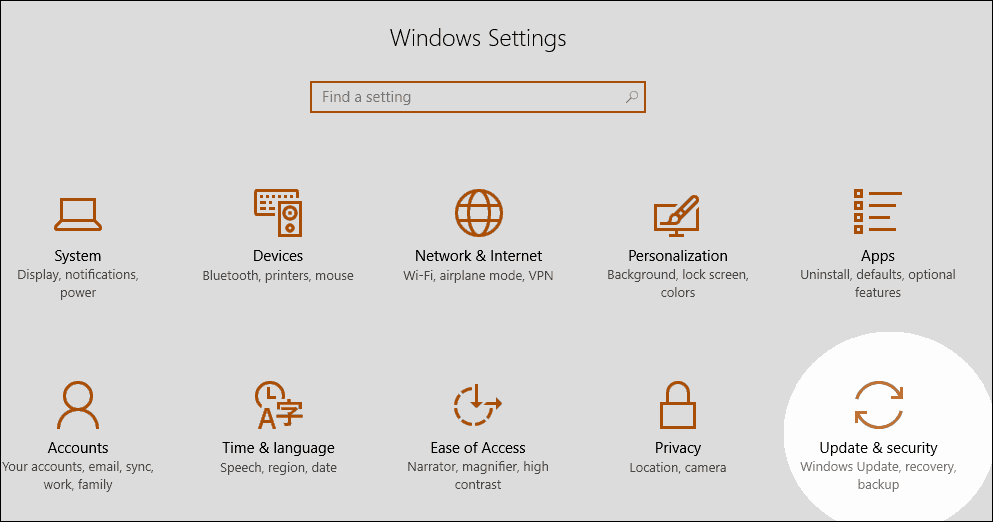
Jika Anda mendapatkan driver CD / DVD yang cocok untuk Anda, Anda mungkin ingin mempertimbangkannya menghentikan Windows 10 dari memperbarui driver secara otomatis di masa depan.
Instal ulang atau Perbarui Driver di Device Manager
Boot ke desktop Windows 10, lalu luncurkan Device Manager dengan menekan Tombol Windows + X dan mengklik Pengaturan perangkat. Memperluas Drive DVD / CD-ROM, klik kanan drive optik yang terdaftar, lalu klik Copot pemasangan. Keluar dari Device Manager kemudian nyalakan kembali komputer Anda. Windows 10 akan mendeteksi drive kemudian menginstalnya kembali. Anda juga dapat menggunakan opsi untuk Perbarui Perangkat Lunak Pengemudi dari dalam Device Manager.
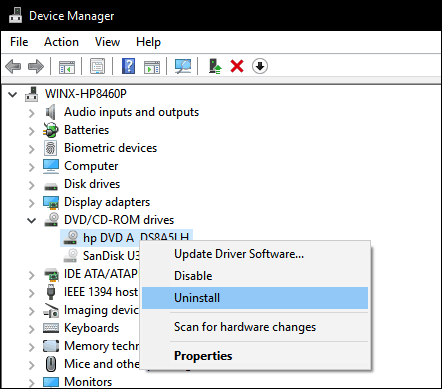
Opsi lain yang dapat Anda coba - saya perhatikan ini bekerja untuk banyak pengguna - melibatkan menghapus dan menginstal ulang driver IDE / ATAPI. Buka Device Manager lagi, klik Melihat menu kemudian klik Tampilkan perangkat tersembunyi. Perluas IDE / ATAPI Controllers lalu hapus instalasi masing-masing berikut ini:
- ATA Channel 0
- ATA Channel 1
- Standard Dual Channel PCI IDE Controller
Mungkin ada beberapa entri yang terdaftar untuk ATA Channel 0, 1 dan PCI IDE Controller; uninstall semua dari mereka kemudian restart komputer Anda. Windows 10 akan mendeteksi drive kemudian menginstalnya kembali.
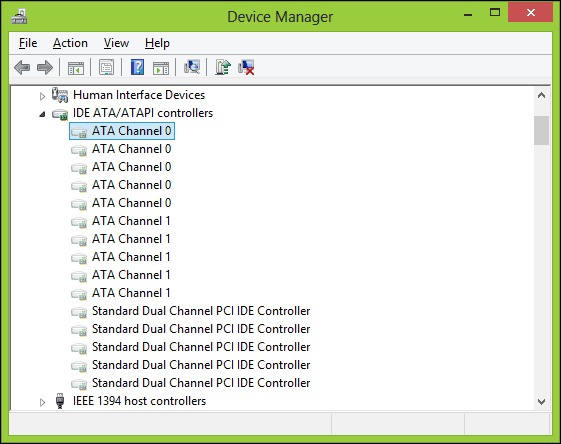
Hapus Perangkat Lunak Virtual Drive
Perangkat lunak drive virtual, yang digunakan untuk me-mount gambar disk (ISO) kadang-kadang dapat menyebabkan konflik dengan drive optik fisik. Jika Anda memiliki utilitas seperti Daemon Tools, PowerISO, ISO Recorder atau perangkat lunak serupa yang diinstal, hapuslah. tekan Tombol Windows + x dan pilih Program dan fitur. Sorot program dan klik Copot pemasangan.

Periksa Pengaturan BIOS / UEFI Anda dan Perbarui Firmware Chipset
Jika drive CD / DVD Anda tidak terdeteksi oleh Windows, pastikan drive tersebut berfungsi dan dikenali dalam firmware komputer Anda. Lihat artikel kami untuk instruksi cara memuat antarmuka BIOS atau UEFI. Jika Anda melihat drive optik Anda terdaftar di BIOS, itu pertanda baik.
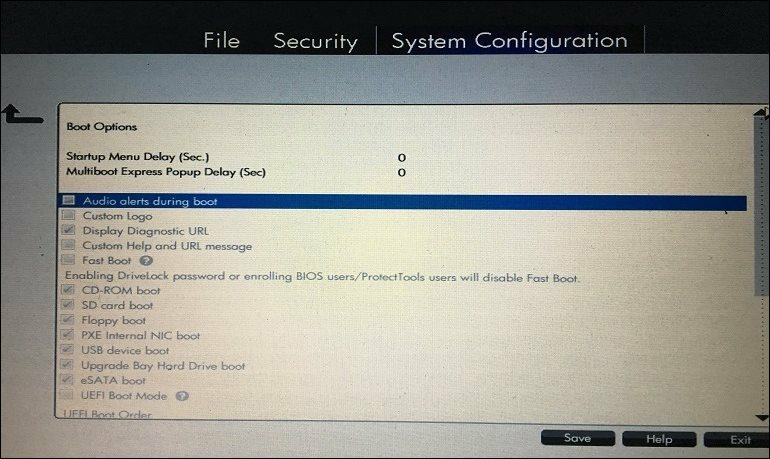
Jika Anda tidak melihat drive CD / DVD di BIOS / UEFI, maka pasti ada sesuatu yang salah.
Tergantung pada usia sistem Anda, ada kemungkinan driver chipset Anda untuk motherboard Anda mungkin sudah ketinggalan zaman. Periksa situs web produsen untuk komputer Anda dan telusuri bagian unduhan untuk model khusus Anda. Menginstal driver chipset terbaru dapat menyelesaikan masalah dengan drive optik Anda tidak berfungsi dengan baik atau tidak dikenali di Windows.
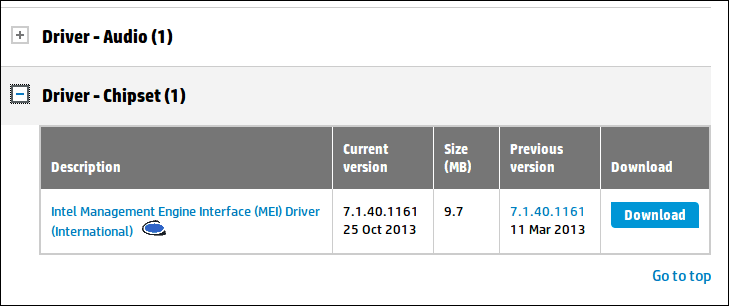
Anda juga harus memeriksa apakah ada pembaruan BIOS atau firmware untuk sistem Anda karena ini dapat meningkatkan kompatibilitas Windows 10 dengan perangkat keras yang lebih lama.
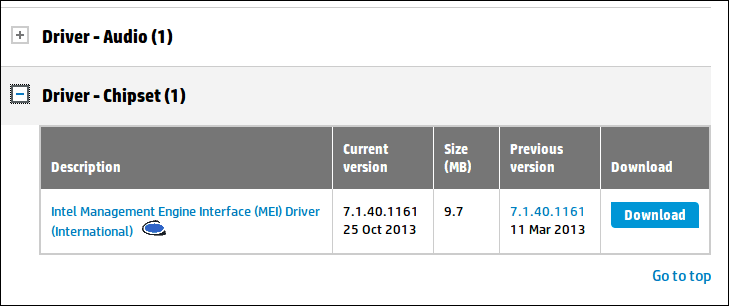
Edit Windows Registry untuk Memperbaiki Masalah Drive CD di Windows 10
Jika masalah tetap ada setelah menyelesaikan langkah-langkah pemecahan masalah ini, maka Anda dapat beralih ke membuat perubahan pada registri Windows 10, yang mungkin mengembalikan fungsionalitas. Sebelum melakukan langkah-langkah ini, pastikan Anda buat cadangan registri Anda dan buat titik pemulihan sistem untuk berjaga-jaga.
tekan Tombol Windows + x lalu klik Prompt Perintah (Admin).
Masukkan perintah berikut di prompt, tekan Enter, keluar dari command prompt lalu restart komputer Anda.
reg.exe menambahkan “HKLM \ System \ CurrentControlSet \ Services \ atapi \ Controller0” / f / v EnumDevice1 / t REG_DWORD / d 0x00000001
Entri registri yang rusak juga diketahui menyebabkan masalah dengan perangkat keras seperti drive optik. Menghapus entri yang rusak ini hanya dapat memperbaiki masalah.
Klik Mulailah, dan ketik: regedit
Klik kanan regedit lalu klik Jalankan sebagai administrator
Arahkan ke subkunci registri berikut:
HKEY_LOCAL_MACHINE \ SYSTEM \ CurrentControlSet \ Control \ Class \ {4D36E965-E325-11CE-BFC1-08002BE10318}
Di panel kanan, klik UpperFilters
Dari menu Edit, klik Menghapus lalu klik Iya untuk mengkonfirmasi perubahan.
Ulangi langkah yang sama untuk LowerFilters.
Jika Anda tidak melihat entri untuk LowerFilters, keluar dari registri kemudian nyalakan kembali komputer Anda.

Memutar Film DVD di Windows 10
Windows 10 tidak termasuk pemutaran DVD asli, juga tidak mendukung media Blu-ray. Jika Anda ingin melakukan ini di Windows 10, Anda perlu menginstal perangkat lunak yang kompatibel yang mendukung drive optik Anda. Microsoft menyediakan universal Aplikasi pemutaran DVD untuk pembelian dari Windows Store. Jika Anda tidak ingin membeli perangkat lunak, Anda dapat memeriksa situs web produsen untuk mengetahui apakah mereka memiliki perangkat lunak yang dapat Anda gunakan untuk melihat media Anda. Perangkat lunak pihak ketiga seperti VLC Player mungkin bekerja dengan media Anda, dan gratis juga.
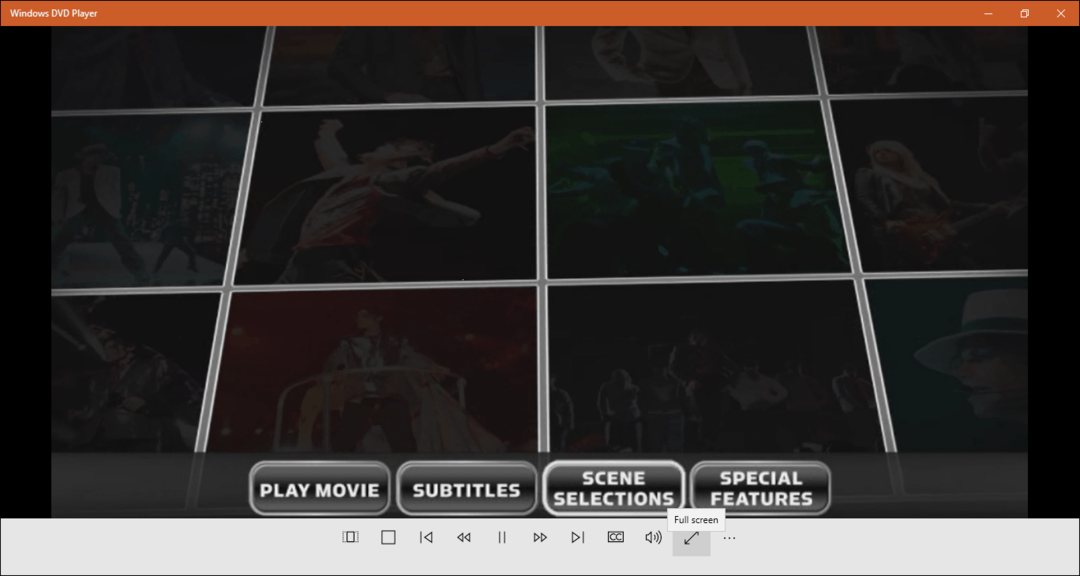
Kesimpulan
Semoga tips ini dapat menghidupkan kembali drive optik Anda. Jika Anda masih tidak bisa mendapatkan drive untuk bekerja atau muncul di Windows 10, Anda dapat mempertimbangkan memutar kembali ke versi Windows sebelumnya untuk melihat apakah itu membuat perbedaan; atau pertimbangkan untuk membeli drive baru. Pilihan yang mudah adalah drive optik eksternal USB. Ini bukan jawaban yang ingin Anda dengar, tetapi ini merupakan pilihan untuk dipertimbangkan (dan hanya akan membuat Anda kembali sekitar $ 25).
